Hvordan dele et hotell enkelt Wi-Fi-forbindelse med alle enhetene dine

Mange hoteller begrenser deg til en eller to Wi-Fi-enheter per rom, en frustrerende begrensning, spesielt når du reiser med noen andre. Tilkoblingsrestriksjoner kan gjelde hvor som helst du må logge deg på et Wi-Fi-nettverk via en portal i stedet for en standard passordfrase. Her er noen måter å komme seg rundt den begrensningen.
Koble til Wi-Fi med din bærbare datamaskin og dele tilkoblingen
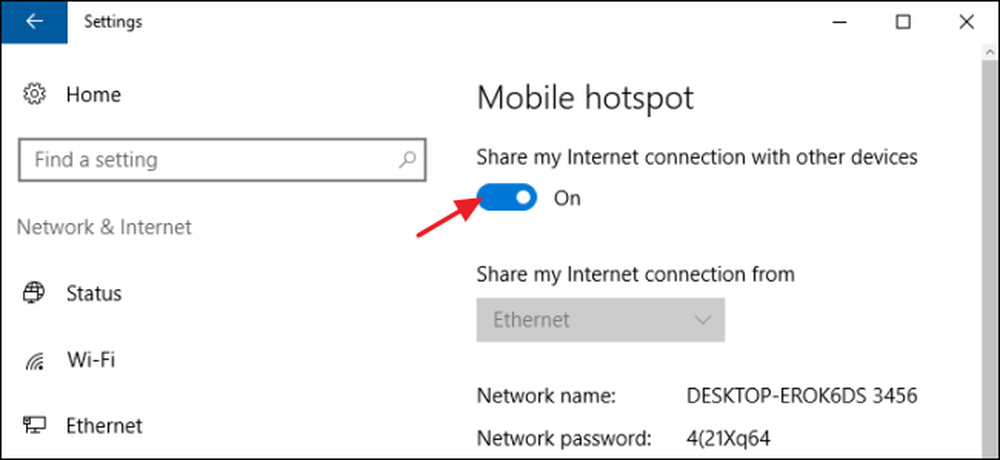
Hvis du bærer din Windows- eller Mac-bærbar PC med deg, er det ganske enkelt å dele hotellens Wi-Fi-forbindelse med andre trådløse enheter, spesielt hvis du gjør litt planlegging på forhånd.
Hvordan du slår Windows-datamaskinen til et mobil Wi-Fi-hotspot, avhenger av hvilken versjon av Windows du kjører. Med Windows 10 er det like enkelt som å bla en enkelt bryter som du finner i Innstillinger> Nettverk og Internett> Mobil Hotspot. I Windows 7 eller 8 må du installere et gratis verktøy kalt Virtual Router for å få jobben gjort. Macer, derimot, kan ikke dele en enkelt Wi-Fi-adapter. Hver adapter kan enten være koblet til et Wi-Fi-nettverk eller være vert for sitt eget nettverk, men ikke begge deler. For å gjøre Macen din til et mobil Wi-Fi-hotspot, må du kjøpe en billig USB Wi-Fi-adapter. Etter dette, men alt verktøyet du trenger for å dele Macens Wi-Fi-tilkobling, er bygget rett inn.
Lag en Bluetooth PAN
Hvis enhetene du vil koble til, har Bluetooth-maskinvare, kan du muligens bruke Bluetooth til å dele forbindelsen med dem. Dette krever at du oppretter en Bluetooth "PAN" eller "Personal Area Network."
På en Mac kan du for eksempel åpne Deling-grensesnittet i System Services-vinduet og aktivere Internett-deling over "Bluetooth PAN." Par dine andre enheter til Mac via Bluetooth for å utnytte PAN og Mac-Internett-tilkoblingen. Dette kan være et anstendig alternativ hvis alt du har tilgjengelig for deg er en Mac - så lenge dine andre enheter har Bluetooth-maskinvare og støtter PAN-profilen, er det bra å gå.
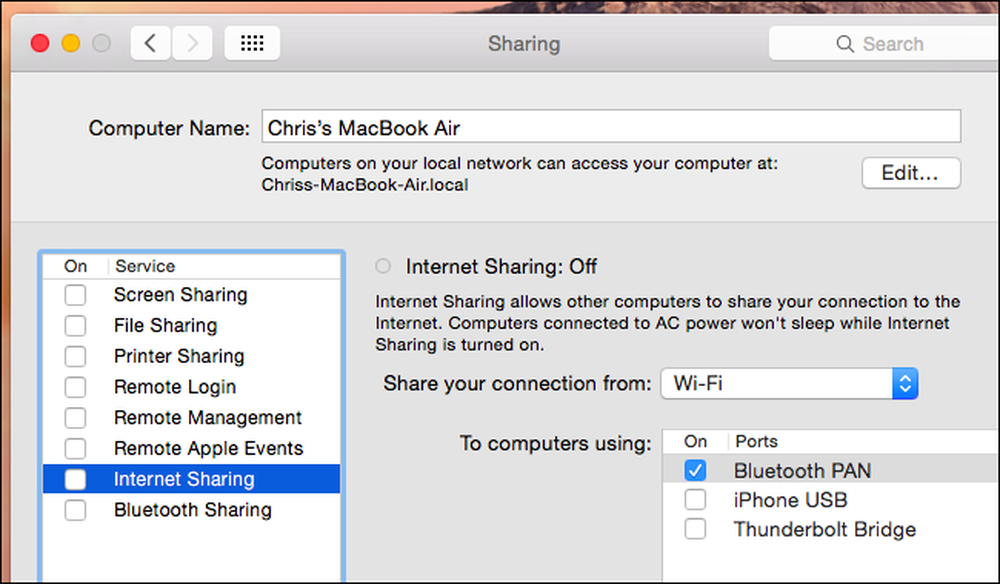
Kjøp en WiFi-til-WiFi-router

Hvis du tenker på forhånd, kan du kjøpe en ruter designet spesielt for dette formålet. Du vil ha en ruter som kan gjøre WiFi-til-WiFi-ruting. Med andre ord trenger ruteren å kunne koble til et Wi-Fi-hotspot og lage sitt eget Wi-Fi-nettverk samtidig.
Pass på å kjøpe en ruter designet for å dele en Wi-Fi-tilkobling, ikke en lommestørrelsesrouter som er designet for tilkobling til en Ethernet-port og opprette et enkelt Wi-Fi-nettverk.
Koble ruteren inn, og den vil opprette et eget Wi-Fi-hotspot. Du kan deretter koble til den og bruke grensesnittet til å koble ruteren til hotellets Wi-Fi-tilkobling og logge på via deres captive portal for å gi hver enhet koblet til Wi-Fi-internettilgangspunktet ditt til Internett.
Og hvis ingen av disse løsningene passer dine behov, og du har en smarttelefon med en anstendig dataplan, kan du alltid bruke tethering til å dele smarttelefonens dataforbindelse med de andre enhetene dine. På den måten trenger du ikke å stole på hotellets smertefullt langsomme og ubehagelige internettforbindelse i det hele tatt.
Bildekreditt: Nicolas Vigier på Flickr




